登录
- 微信登录
- 手机号登录
微信扫码关注“汇帮科技”快速登录
Loading...
点击刷新
请在微信【汇帮科技】内点击授权
300秒后二维码将过期
二维码已过期,点击刷新获取新二维码
登录
登录
其他登录方式
来源:汇帮科技 修改日期:2025-10-11 09:00
在日常办公中,磁盘空间不足往往成为效率瓶颈,而回收站中堆积的冗余文件正是“隐形杀手”。无论是系统提示“存储空间不足”时的焦虑,还是担心敏感文件泄露的隐患,定时清空回收站都能有效解决问题。本文将从系统原生功能到第三方工具,全面解析Windows与macOS平台的回收站自动清理方案,帮助用户根据需求选择合适的解决方案,实现数据安全与空间管理的平衡。

1. 计时方式选择:在任务配置窗口中,选择“定时执行”而非“间隔执行”,确保精确到每日/每周固定时间。
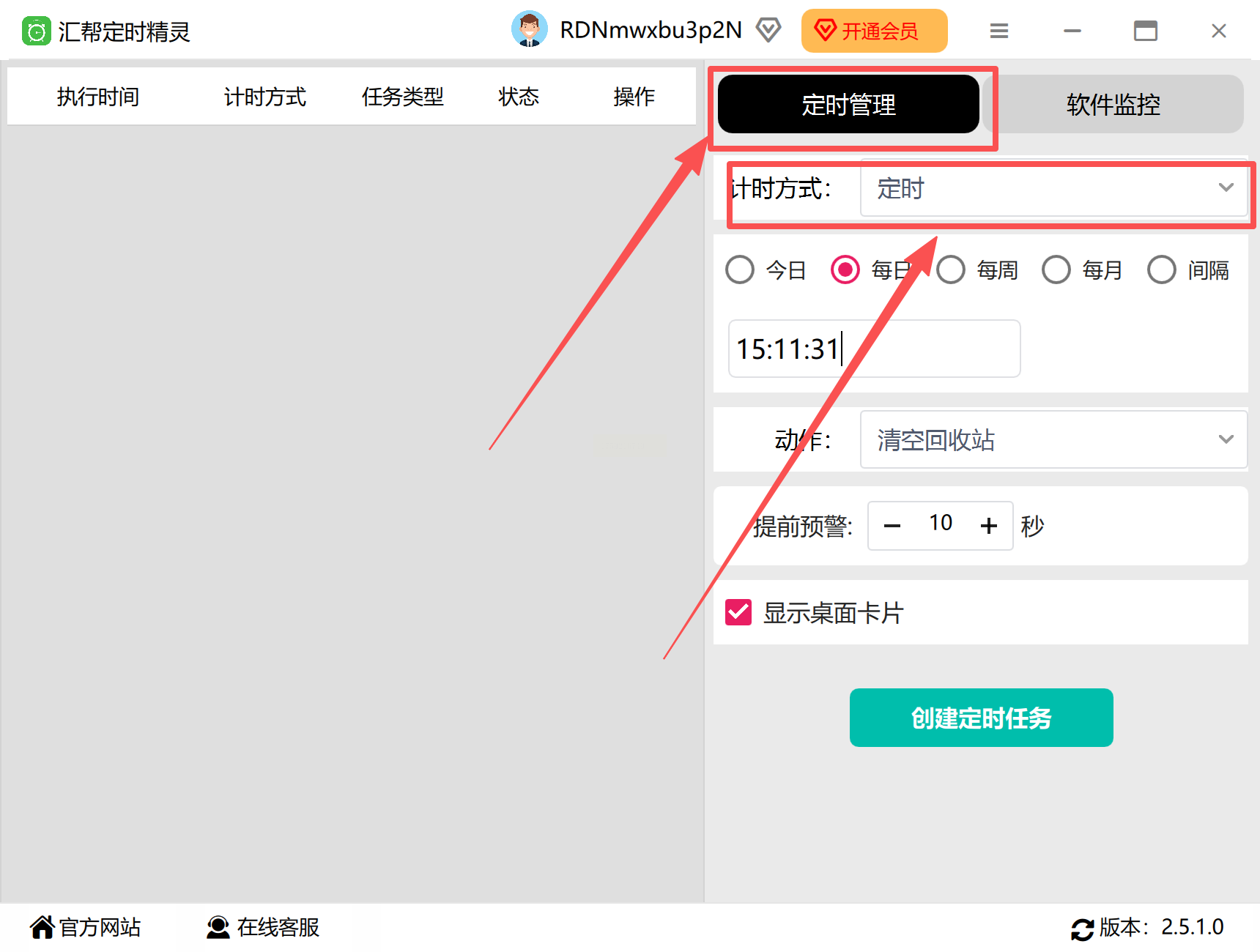
2. 间隔周期设置:根据需求选择清理频率,如“每日凌晨2点”或“每周日上午10点”,可灵活设置单周内重复规则。
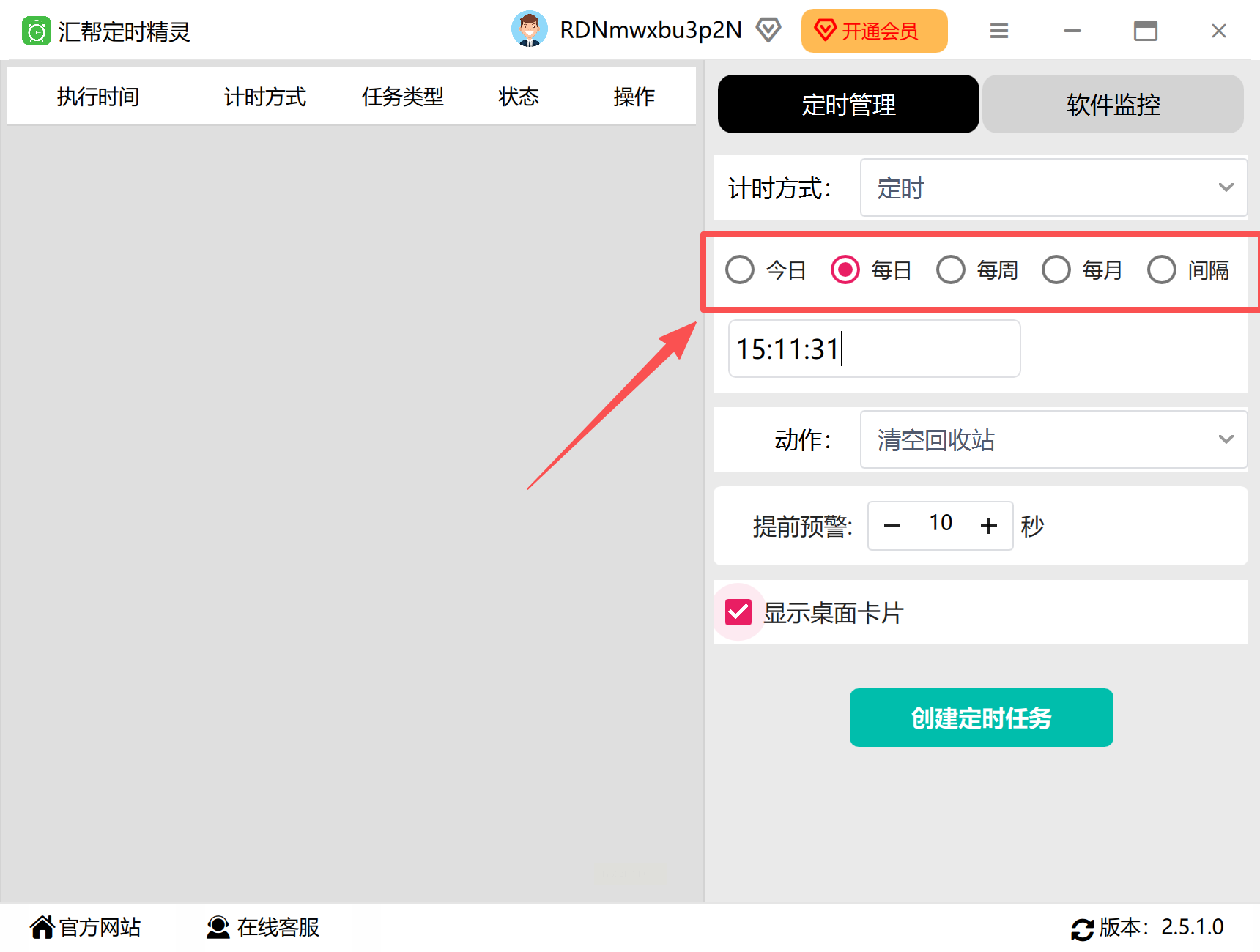
3. 触发条件增强:勾选“磁盘空间低于阈值时自动执行”,避免磁盘满溢导致的系统卡顿。
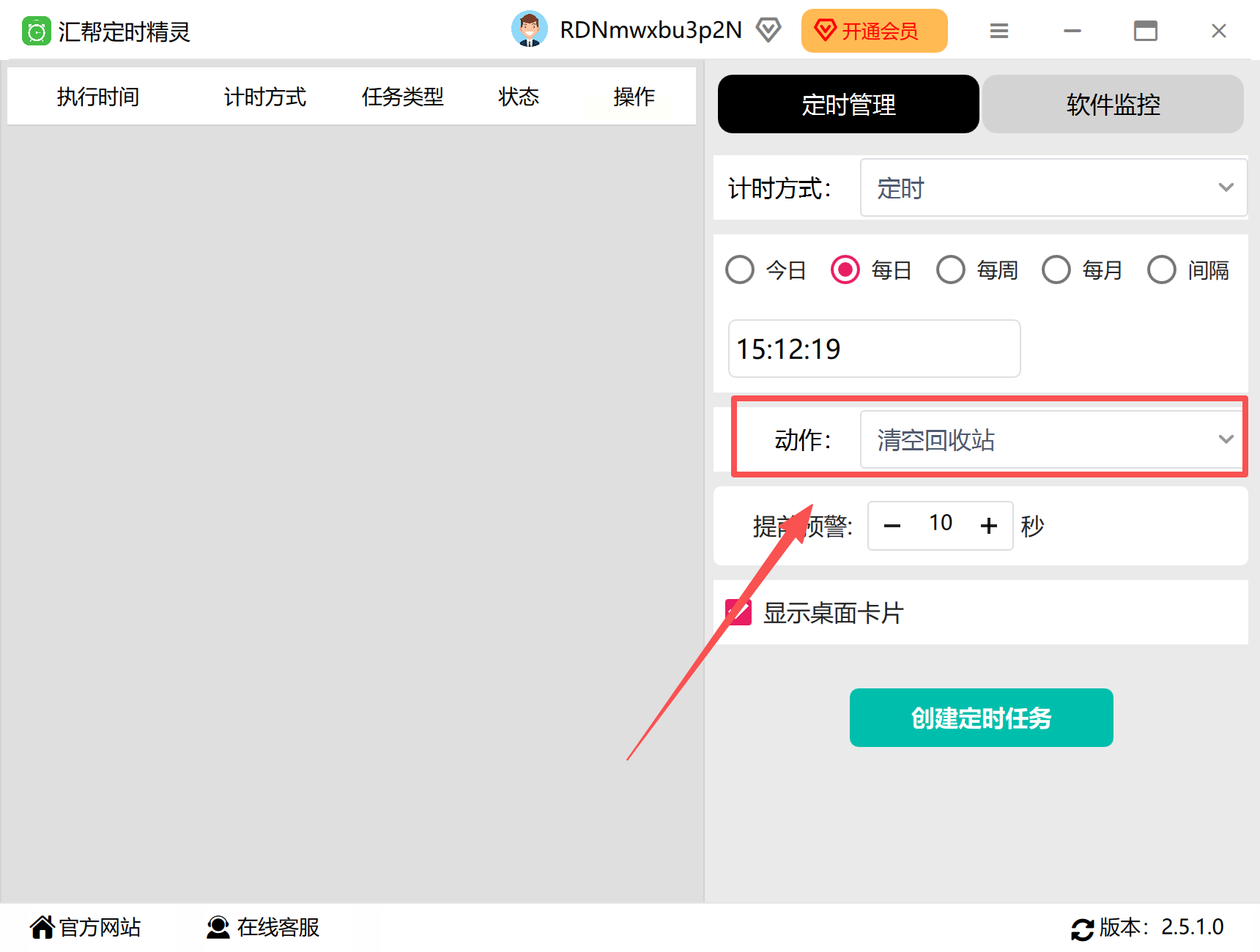
4. 点击“完成”生成定时任务,可在“任务列表”中查看已创建的回收站清理计划。
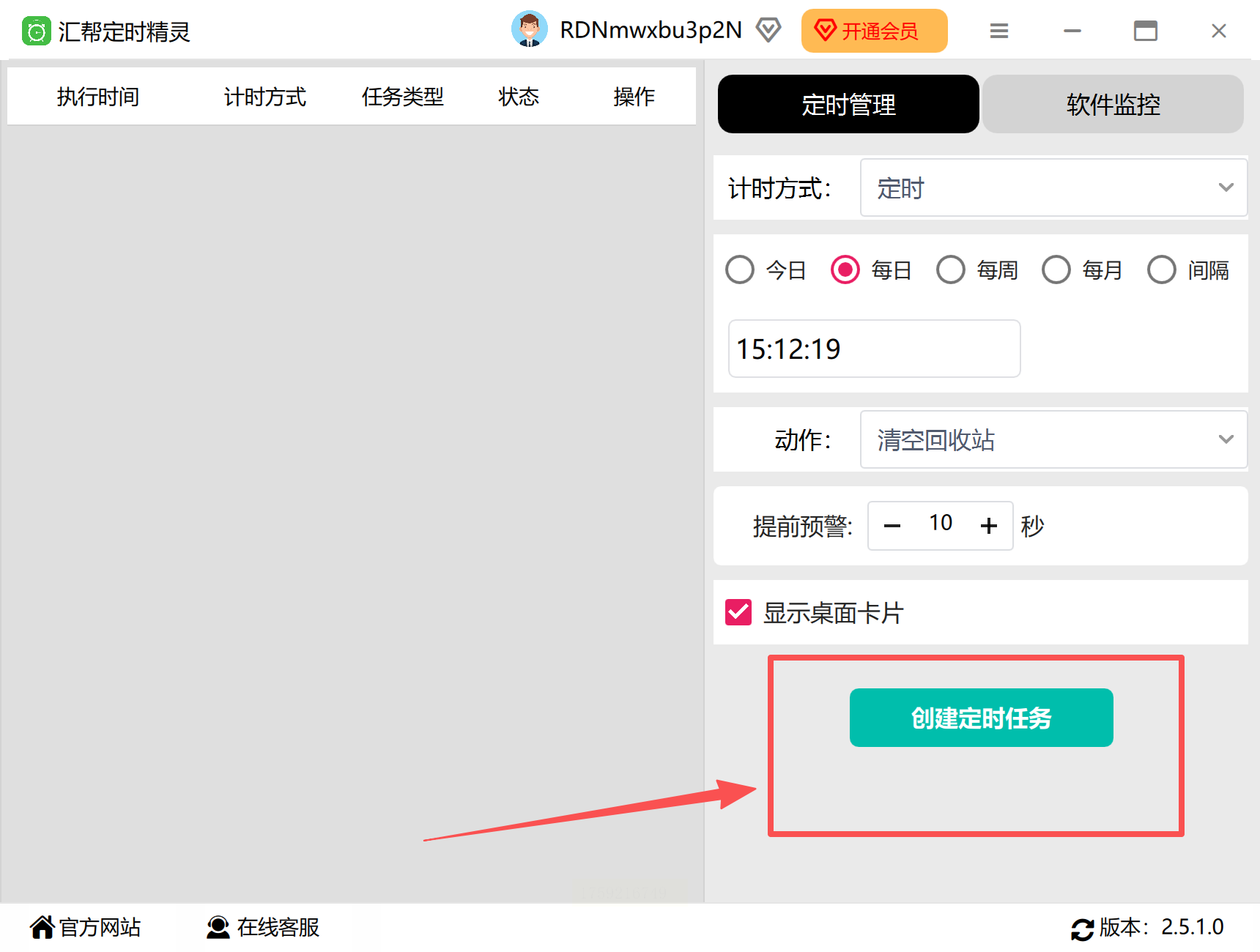
5. 首次执行前建议手动测试,可点击“立即运行”按钮验证清理效果,确保路径与规则无误。
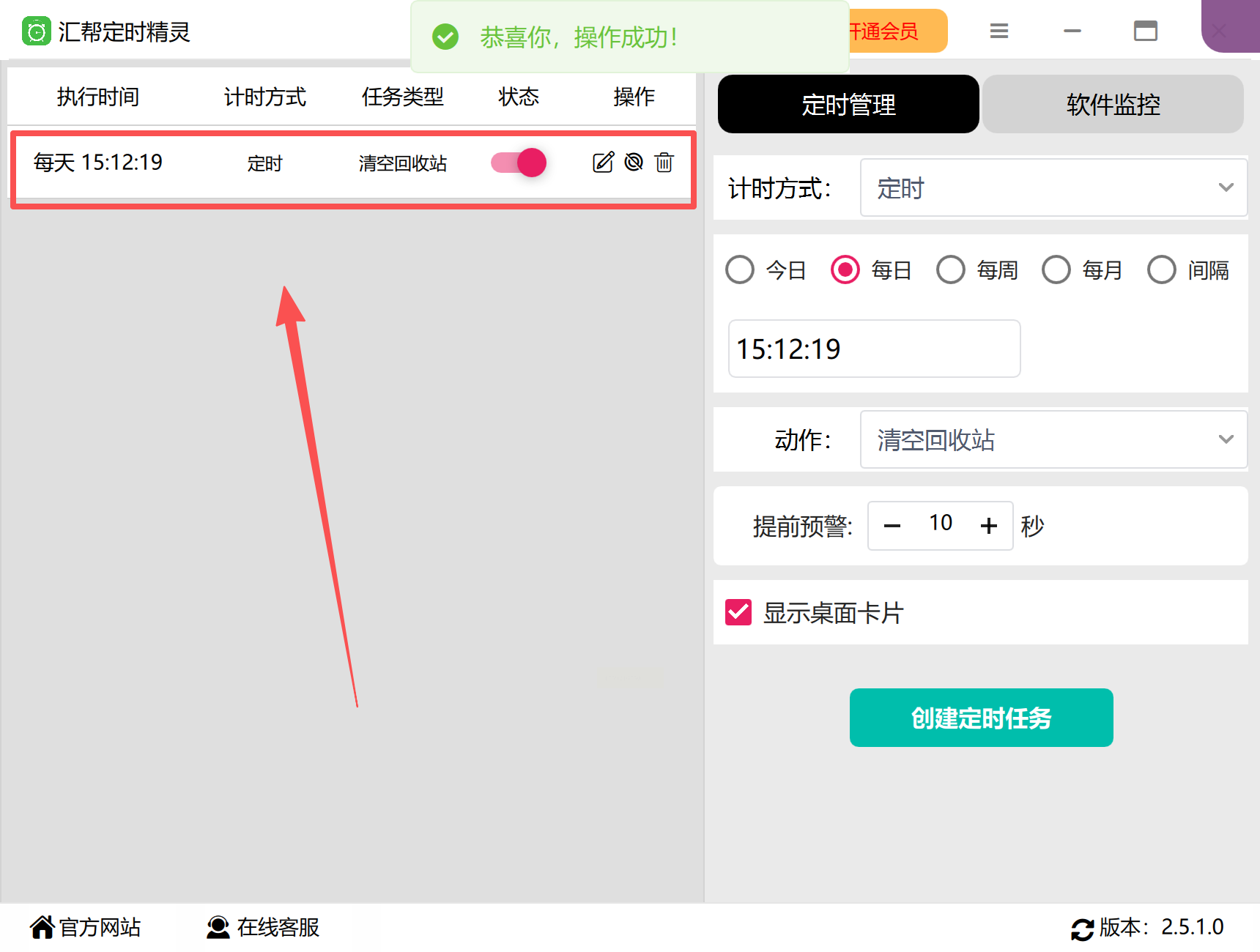
优势:完全本地化操作,无数据上传风险;支持多路径清理、多条件触发;对电脑配置要求低,兼容Win7至Win11系统。
适用场景:需深度定制清理规则的用户、多磁盘管理需求的办公电脑、对隐私保护敏感的场景。
Windows 10/11:存储感知功能(免费无门槛)
1. 开启自动清理:
按下`Win+I`进入系统设置→“系统”→“存储”,开启“存储感知”开关。
点击“配置存储感知或立即运行”,在“自动删除临时文件”中选择“每次删除临时文件时”,并设置“删除超过30天的文件”。
2. 回收站专属设置:
在“存储感知”界面下拉至“回收站”模块,选择清理周期(14天/30天/60天),建议选择30天,避免误删近期文件。
3. 进阶优化:
勾选“删除系统文件前提醒我”,防止误删系统缓存文件;同时在“存储分析”中查看各磁盘占用,优先清理大文件聚集的位置。
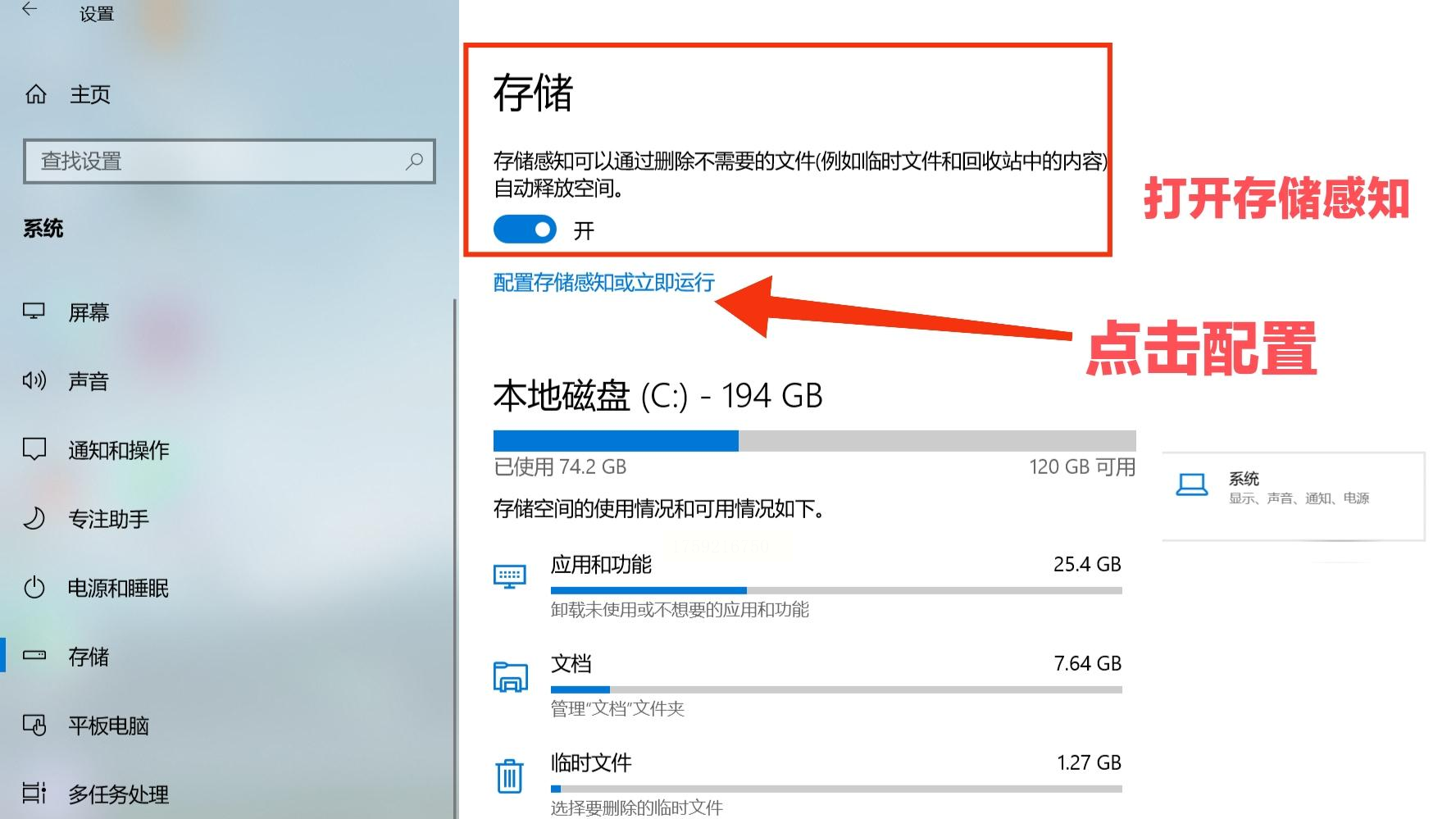
1. CleanMyMac X(macOS平台首选)
核心优势:
- 支持macOS Sonoma系统,通过Apple Notarization认证,安全性高;
- 自定义清理频率(精确到小时),可设置“仅清理特定类型文件”(如视频/安装包);
- 清理前自动备份文件至Time Machine,避免误删重要数据。
配置步骤:
1. 打开软件→“系统清理”→“计划任务”;
2. 勾选“废纸篓自动清理”,设置“每15天清理”及“清理前3小时提醒”;
3. 高级选项中勾选“深度清理”,确保残留碎片文件被彻底删除。
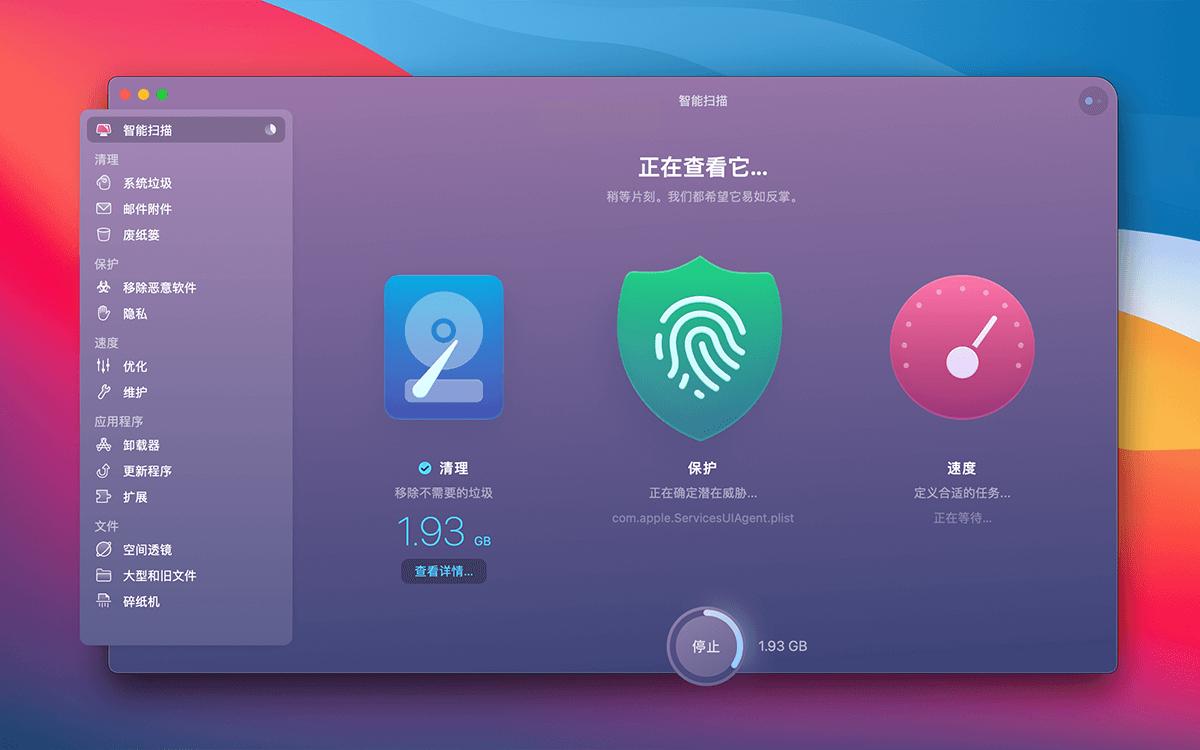
2. Wise Care 365(Windows综合优化工具)
核心功能:
- 多磁盘回收站独立设置(如C盘7天清理,D盘30天清理);
- 支持“关机前5分钟自动清理”,兼容老电脑优化需求;
- 生成月度报告,直观展示空间释放效果与磁盘健康状态。
使用场景:
适合兼顾系统优化与数据清理的用户,可同步修复注册表、清理启动项,提升电脑整体运行速度。
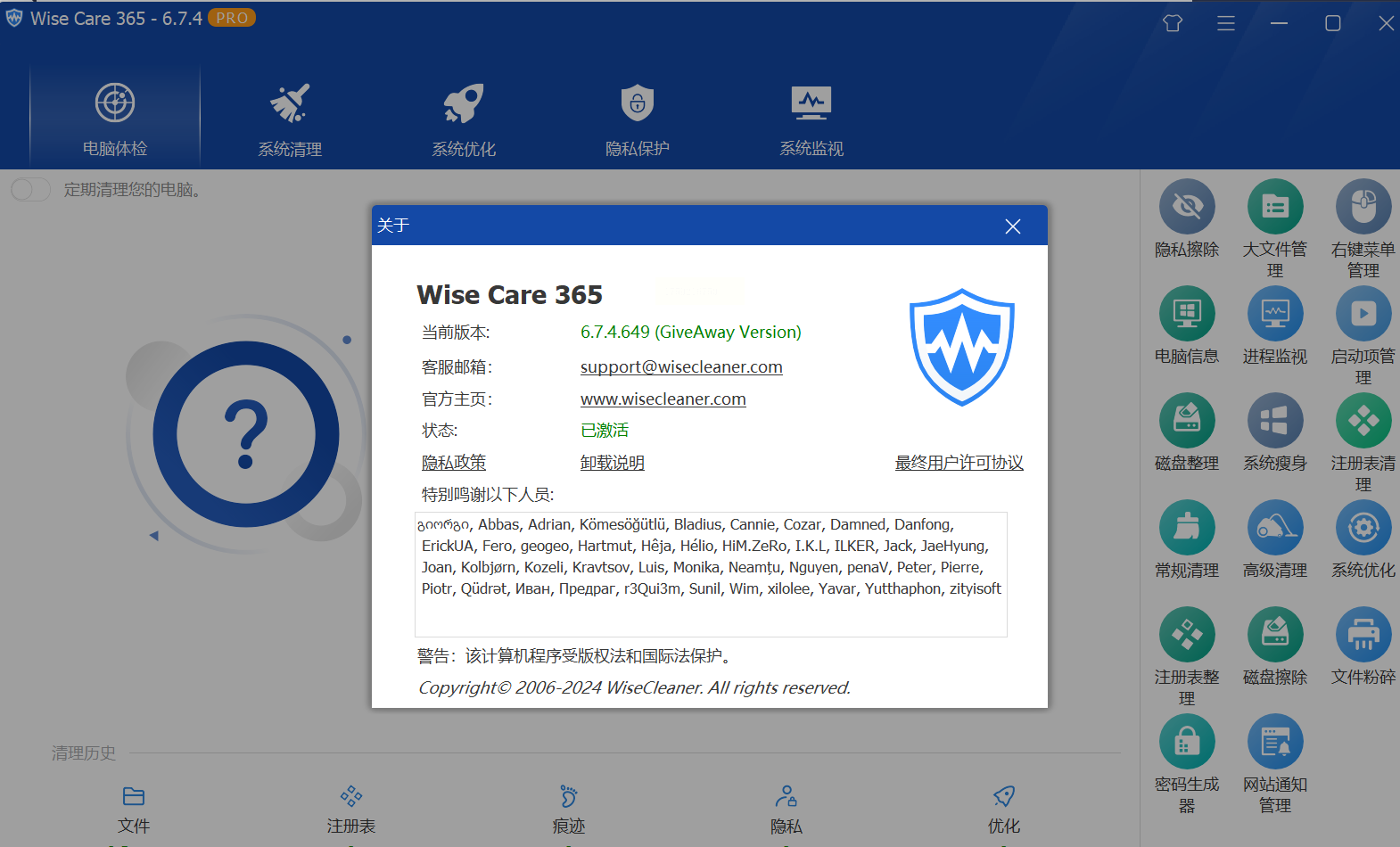
3. Disk Drill(数据安全型工具)
核心亮点:
- 清理前自动备份疑似重要文件至安全目录;
- 按“文件大小/修改日期”智能筛选,避免误删关键数据;
- 30天内误删文件可一键恢复,恢复成功率达90%以上。
使用技巧:
在“保护设置”中开启“敏感文件监控”,自动标记需加密处理的文档,适合金融、设计等行业用户。
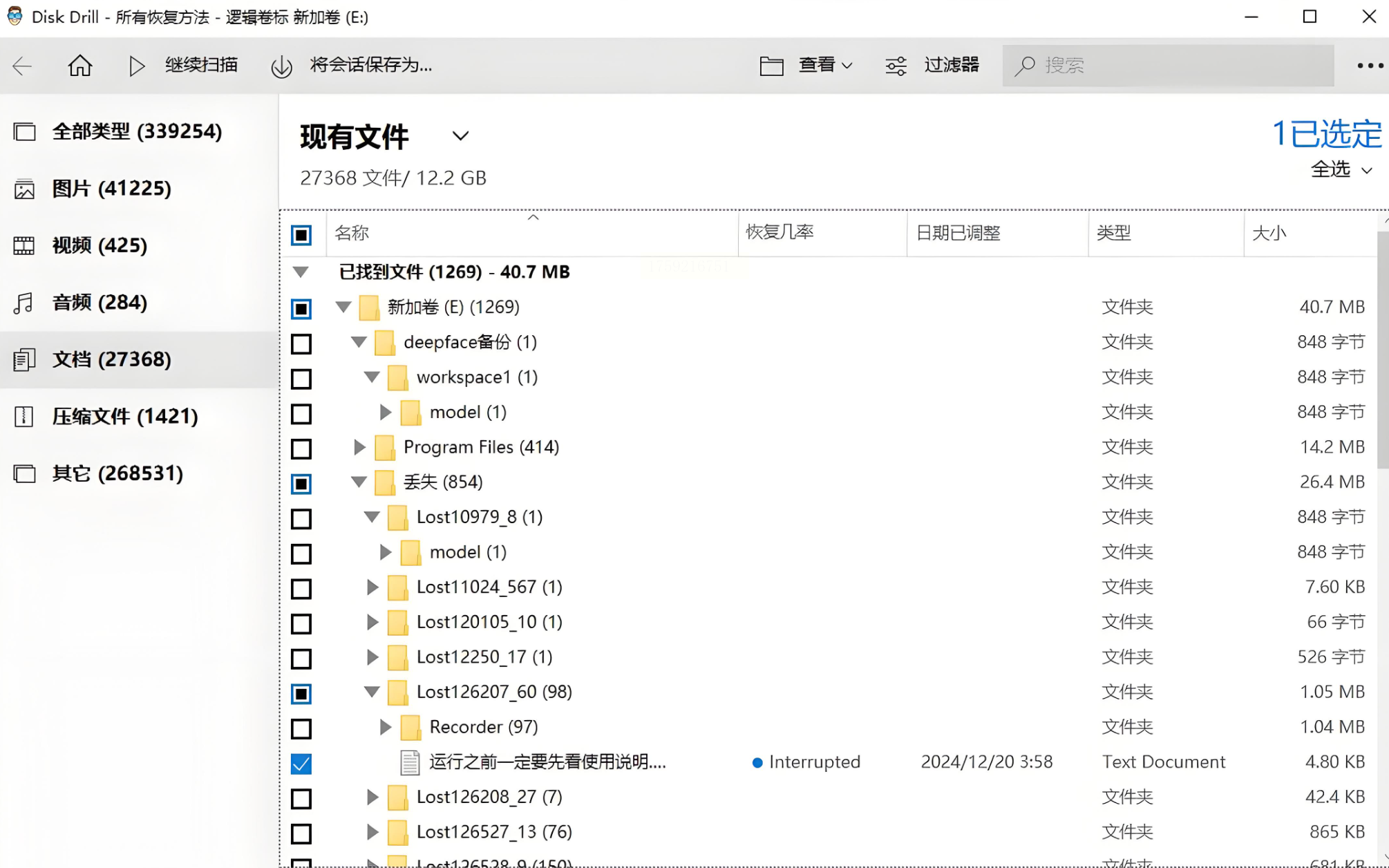
回收站清理是系统维护的基础环节,从原生功能到第三方工具,不同方案满足不同场景需求。建议新手优先尝试系统自带功能,熟悉后逐步探索第三方工具的进阶设置。通过科学配置清理计划,既能保持系统“轻装运行”,又能降低数据丢失风险,让电脑始终处于高效稳定的工作状态。
如果想要深入了解我们的产品,请到 汇帮科技官网 中了解更多产品信息!
没有找到您需要的答案?
不着急,我们有专业的在线客服为您解答!

请扫描客服二维码